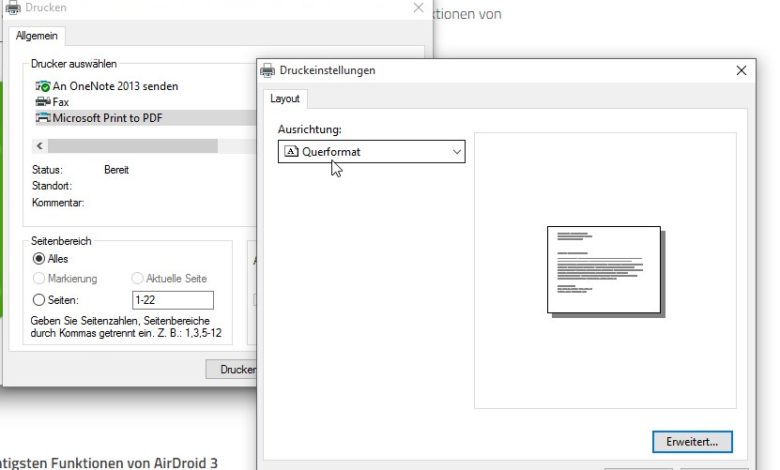
Dokumente und Webseiten in Windows 10 als PDF speichern
Manchmal entdeckt man per Zufall neue Funktionen in einer Software, die einfach nur großartig sind. So geschehen gerade eben bei mir: Beim Drucken eines Dokuments habe ich gesehen, dass Windows 10 endlich eine eingebaute Möglichkeit bietet, Dokumente, Webseiten, Bilder und mehr als PDF-Datei abzuspeichern. Bislang war es nötig, zur Erstellung eines PDFs unter Windows erst eine zusätzliche Software zu installieren. Microsoft hat wohl endlich erkannt, dass der hauseigene XPS-Standard keine Konkurrenz zu Adobes PDF-Format ist :)
Windows 10: PDF-Drucker an Bord!
Die Erstellung von PDF-Dateien direkt aus Windows 10 heraus erfolgt über den Drucken-Dialog. Startet Ihr diesen, habt Ihr unter Windows 10 standardmäßig einen neuen virtuellen Drucker namens „Microsoft Print to PDF“ zur Auswahl. Wählt Ihr diesen an und klickt auf „Ducken“, öffnet Windows 10 einen Speicherdialog für die PDF-Datei. Über die Einstellungen könnt Ihr noch festlegen, ob das PDF im Querformat gespeichert werden soll. Das ist zum Beispiel dann praktisch, wenn Ihr Webseiten als PDF speichern möchtet (etwa, wenn Ihr ein PDF-Archiv unserer vorzüglichen Tipps und Anleitungen erstellen möchtet ;) ) .
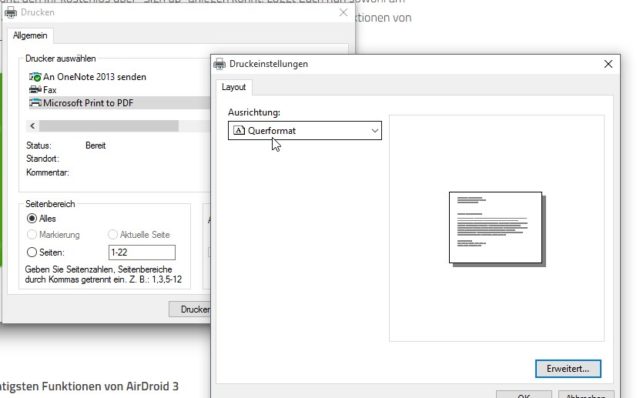
Zwar ist die in Windows 10 integrierte Möglichkeit zur Erstellung von PDF-Dateien rudimentär und bietet nicht die umfangreichen Einstellungen einer spezialisierten PDF-Software, für die schnelle Erstellung und Sicherung eines Dokuments oder anderer Inhalte sind die Bordmittel von Windows 10 aber sehr wohl geeignet. Wenn Ihr also eine Webseite dauerhaft archivieren oder ein Word-Dokument unveränderbar weitergeben möchtet, könnt Ihr das mit wenigen Klicks im PDF-Format tun.
Weitere Anleitungen und Tipps zu Windows 10 findet Ihr auf unserer Übersichtsseite. Noch mehr Tipps und Tricks rund um das Universal-Thema PDF findet Ihr unter diesem Link.

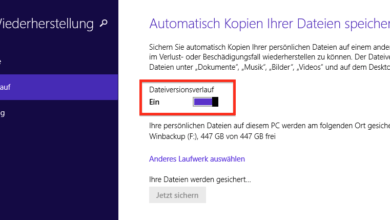



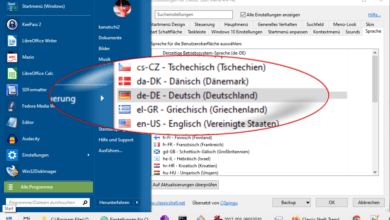


Vielen, vielen Dank! Der Beitrag war sehr hilfreich für mich! Ich hab schon alles mögliche versucht, Internetseiten abzuspeichern und dank diesem Artikel ging es unglaublich schnell und einfach!
Hallo,seit ich windows10 auf meinem Rechner hab geht das direkte drucken von Dokumenten aus dem Internet nicht mehr , ich muss dies erst speichern,warum?